メインメニュー
園児・職員の基本的な情報や健康情報をひとりひとり管理する事ができます。V3.2では、より細かな情報まで入力することができるようになりました。施設の情報管理や職員同士の連絡機能もあり、施設内で情報を共有することが簡単にできます。
園児名簿

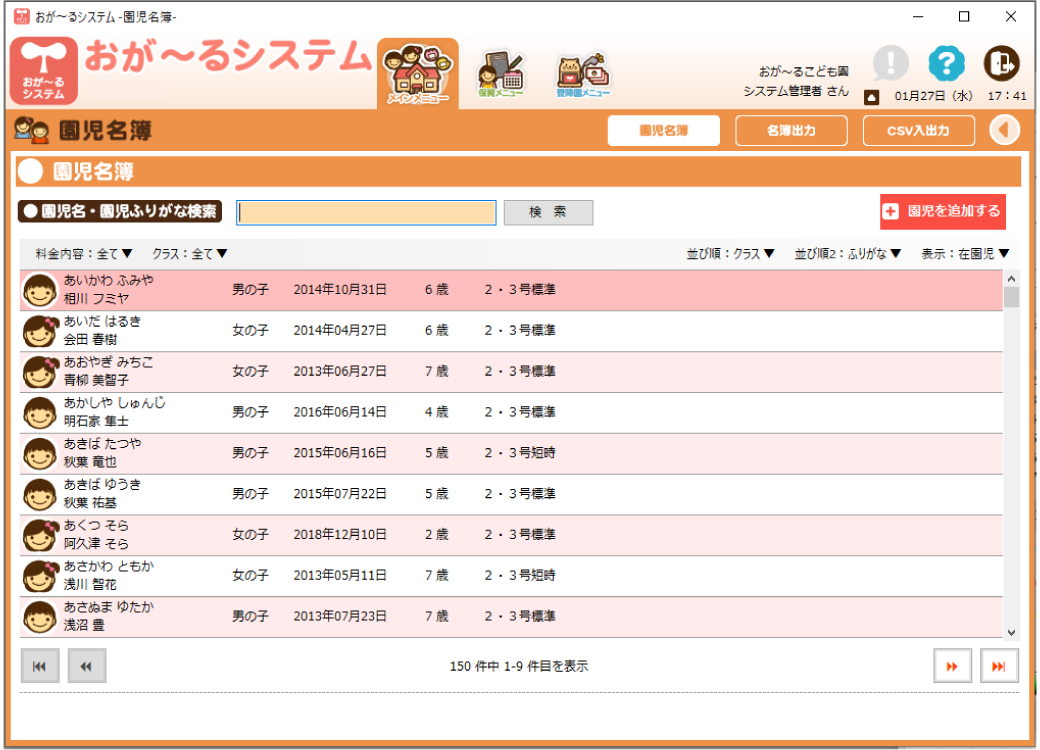
園児に関する情報を必要に応じて登録が可能です。セキュリティ上公開できない内容はロックもかけられ、園児名簿の出力のほか必要な項目のみをエクセルに出力することも可能です。
案内

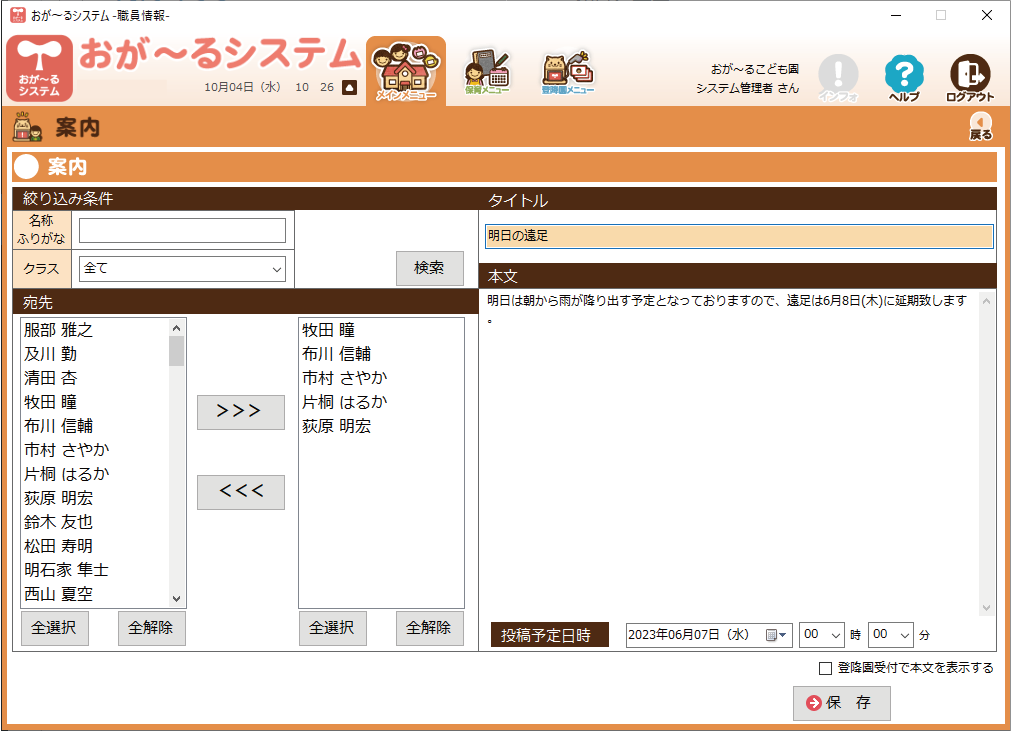
保護者や利用者に対して登降園端末を通じてメッセージを送信することが出来ます。園児全体、クラス別や任意のグループ、個別に送信することができます。
年度更新

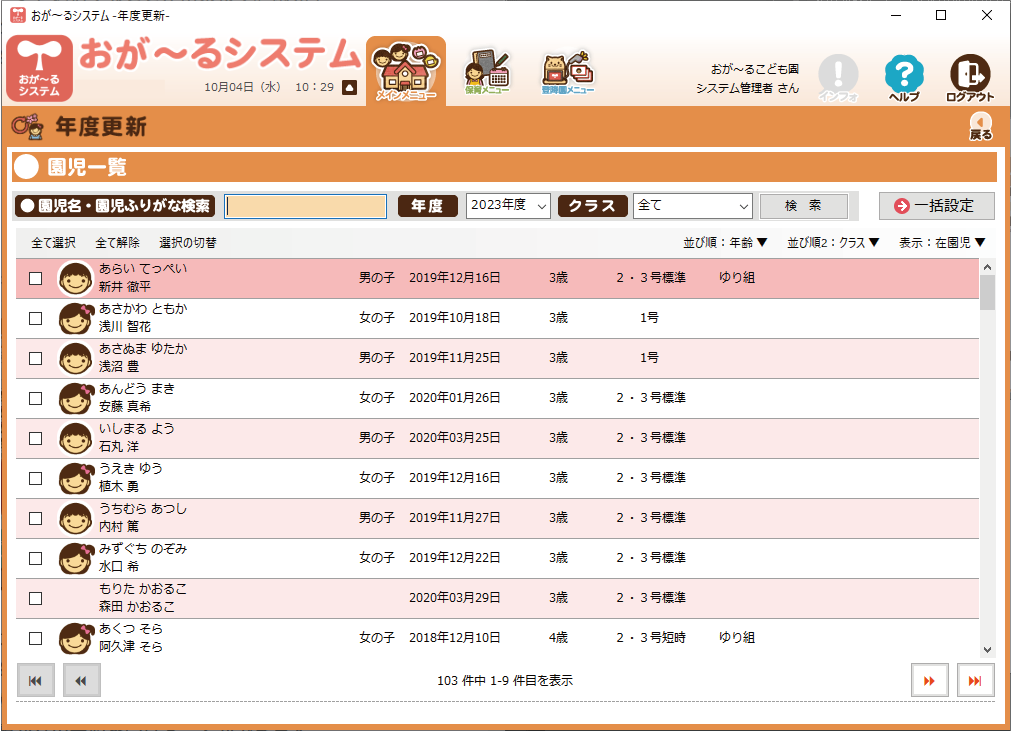
年度ごとに発生する5歳児の卒園登録やクラスの変更などが事前に予約することが可能です。一番忙しい年度末に作業する必要がありません。
おがスマ

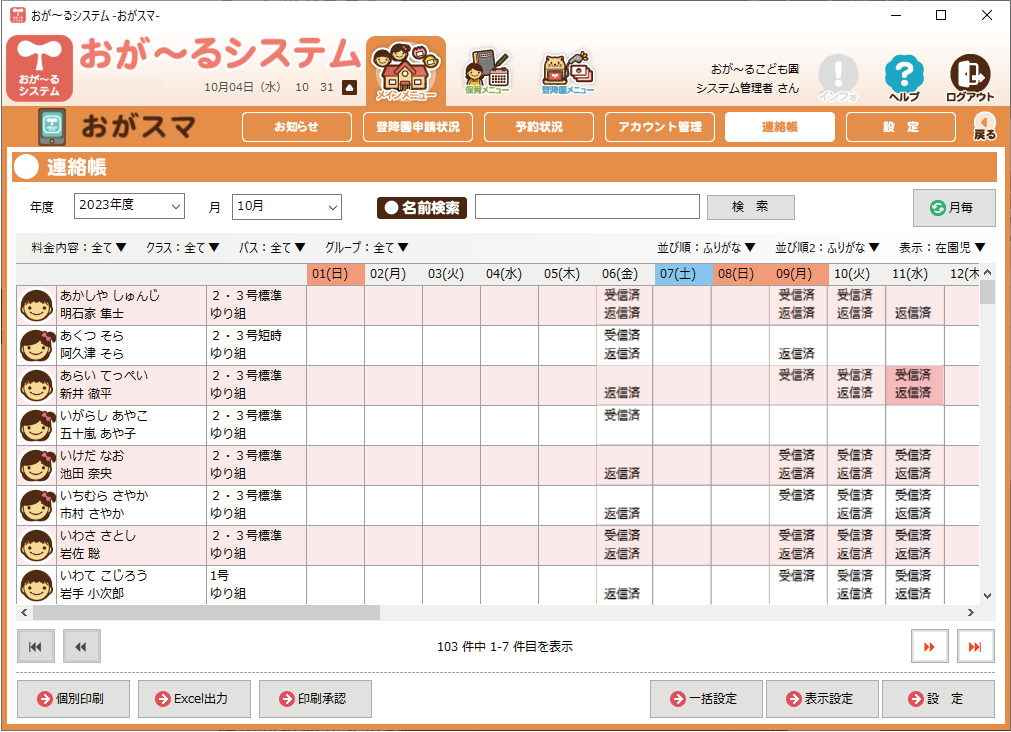
おがスマオプションサービスにお申込みいただくことで保護者のスマートフォンと連携し既読確認が可能なメッセージを配信したり、欠席や一時預かりの予約を受けることができます。
※おがログの場合もあります。
職員名簿

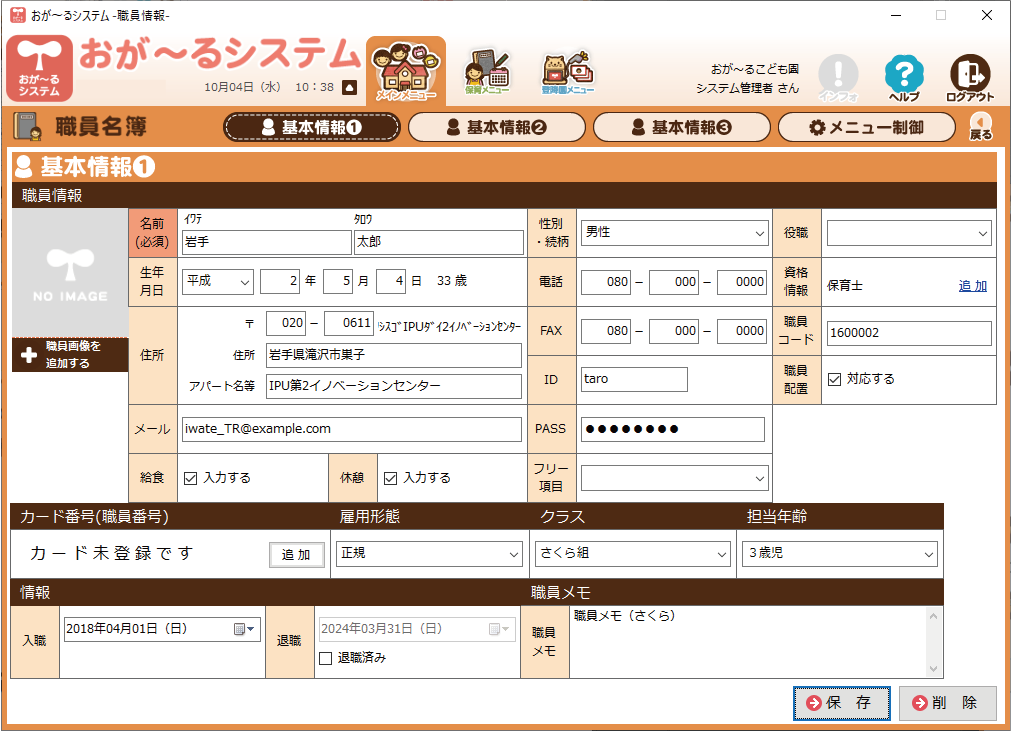
職員の基本情報を管理することができます。職員ごとにおが~るシステムへのログインIDとパスワードを設定、使用できる機能の制限をすることも可能です。
申し送り

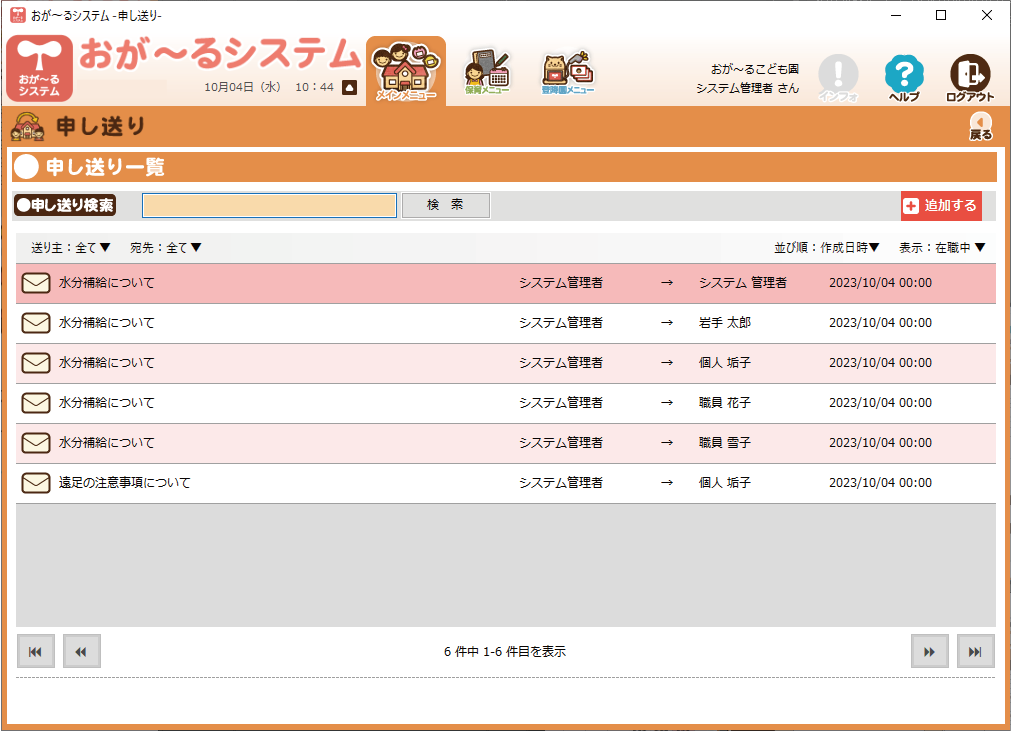
システム上のおしらせ欄に職員から職員にメッセージを送信するいわば掲示板のような機能です。遅番の先生から早番の先生への送信や、職員に一斉送信など用途は様々です。
シフト表入力

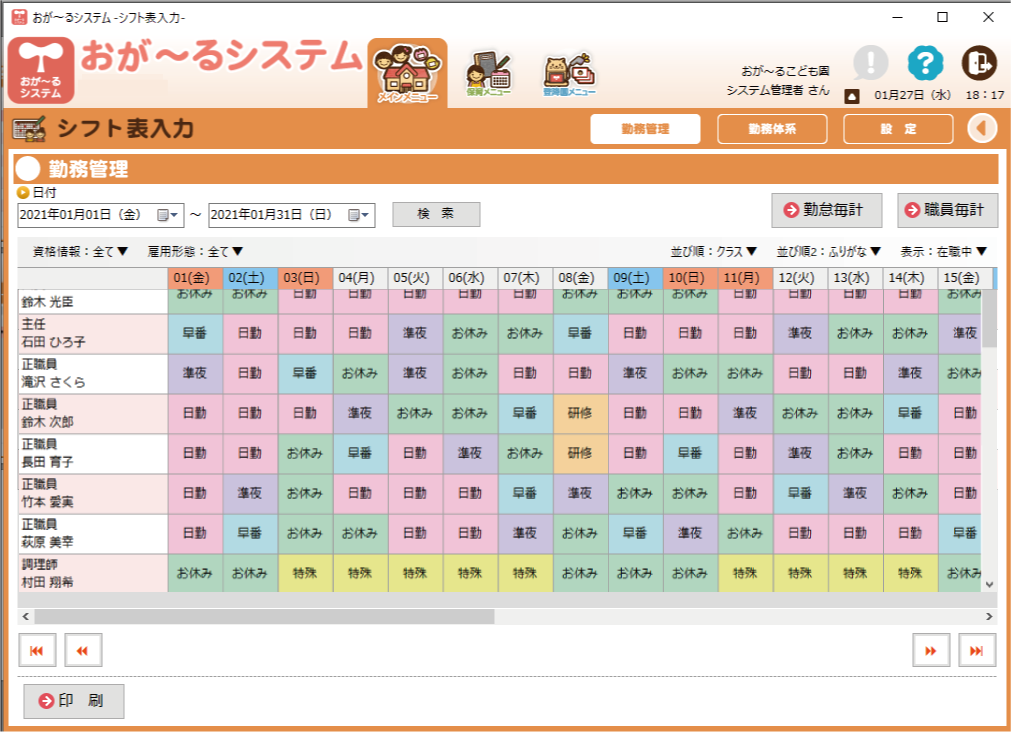
早番、遅番など勤務体系の登録を行い職員ごとの一か月分のシフトを入力することが出来ます。登降園メニューの職員勤怠とも連動し時間外などの集計にも反映されます。
職員勤怠

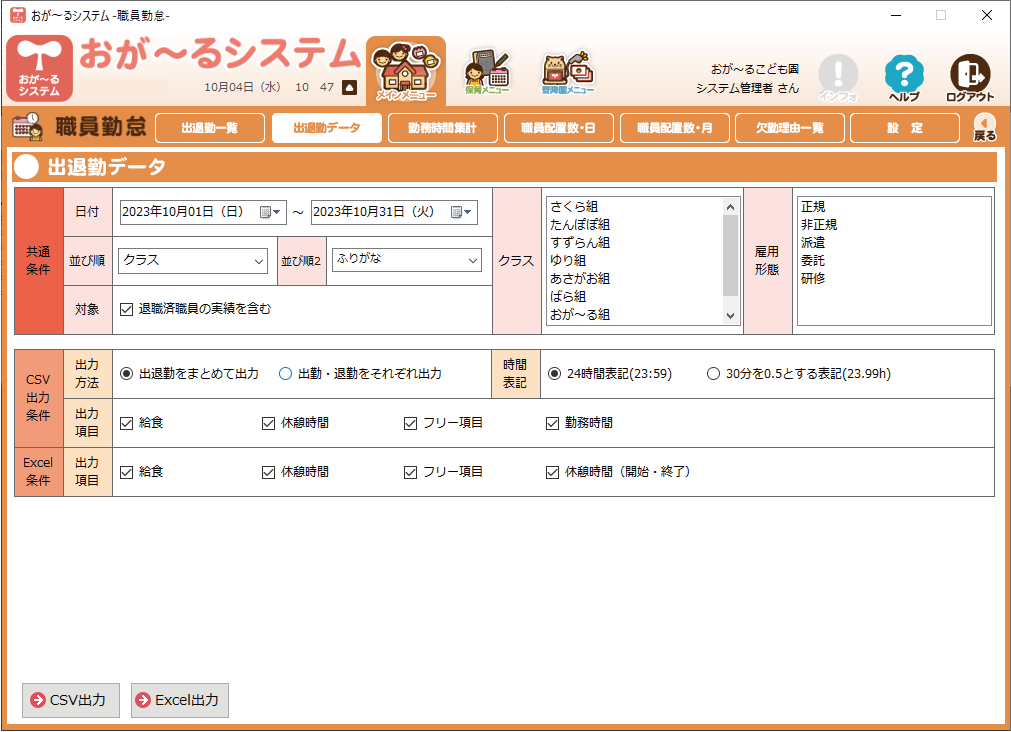
職員の出勤・退勤の確認と修正を行いエクセルやCSV出力や印刷することが出来ます。タイムレコーダーの機能をそのまま登降園端末で網羅できます。新しく休憩時間の入力もできるようになりました。
施設情報

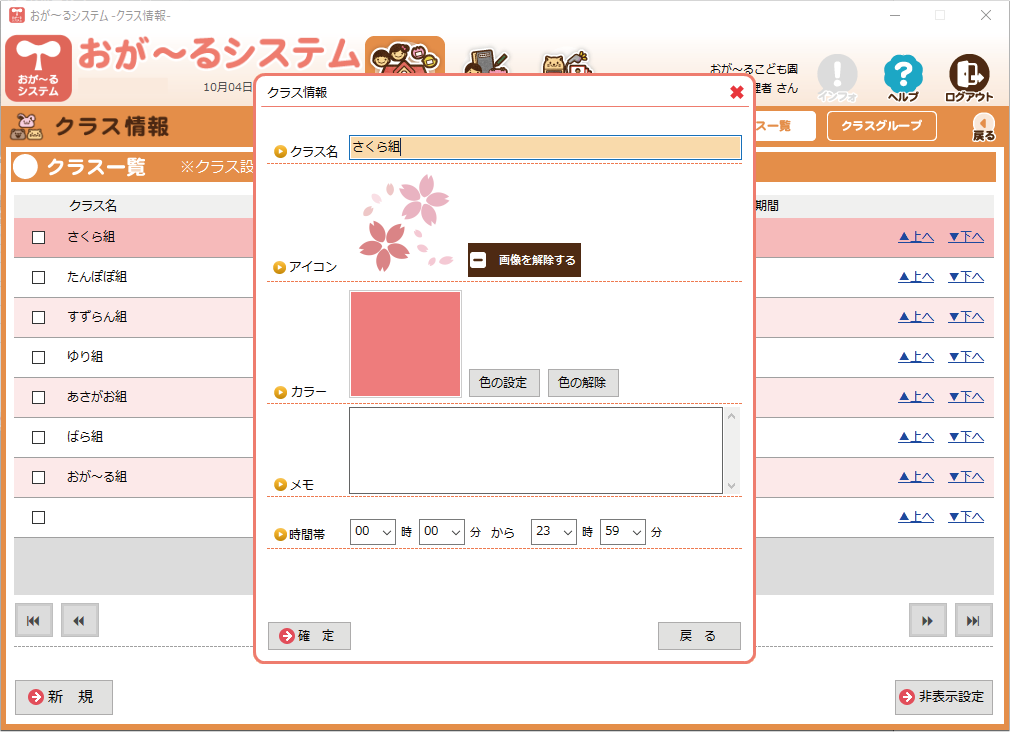
施設に関する基本的な情報を管理します。
クラス情報

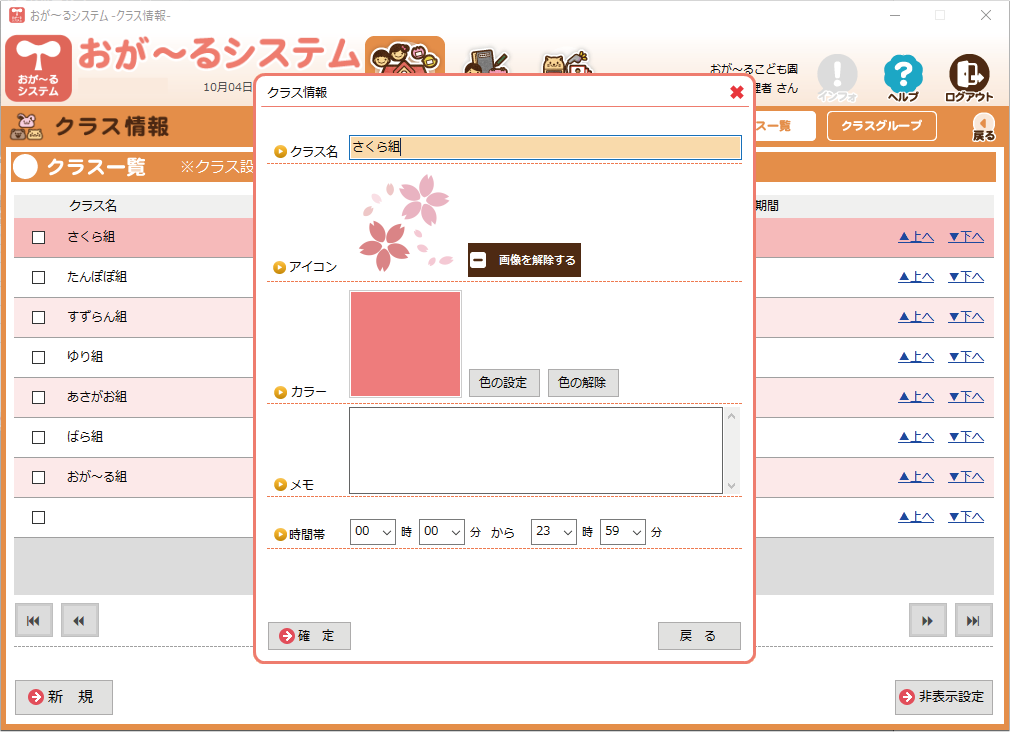
クラスに関する基本的な情報を管理します。クラスごとにアイコンやイメージカラーを設定することが出来ます。複数のクラスをグループ設定することも可能です。
イベント情報
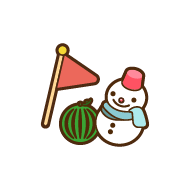
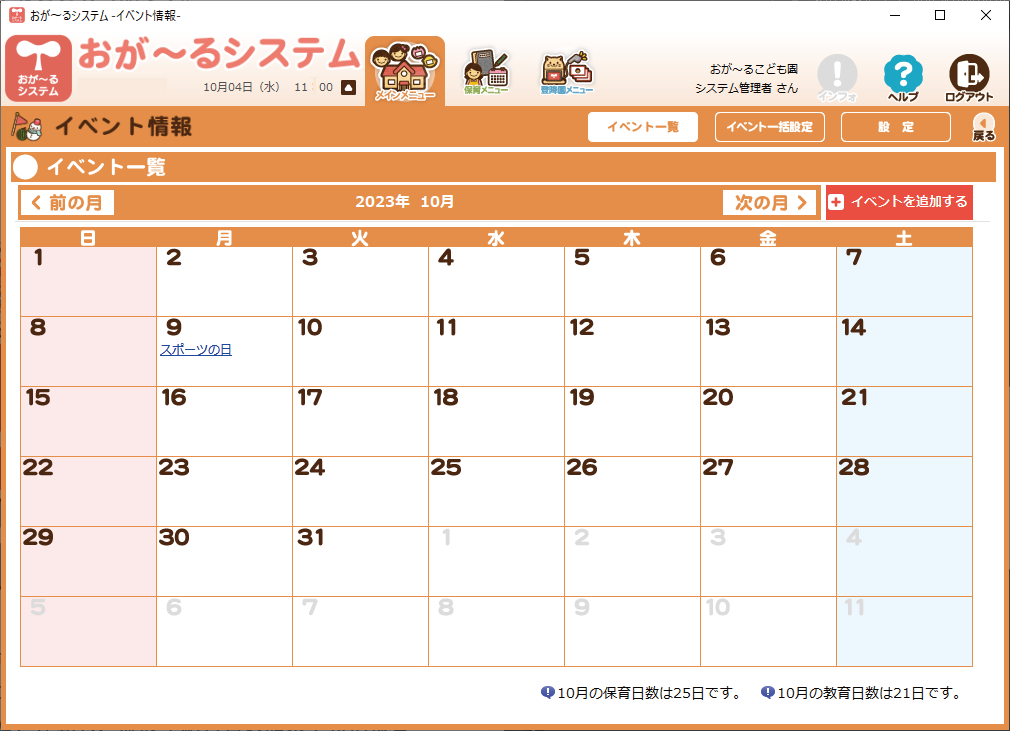
園内のイベントを登録することで登降園端末にそのイベント予定を表示させることができます。夏休みなどの長期休みも登録することで預かり料金も自動で計算されるようになります。
補助金申請
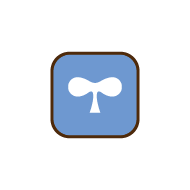
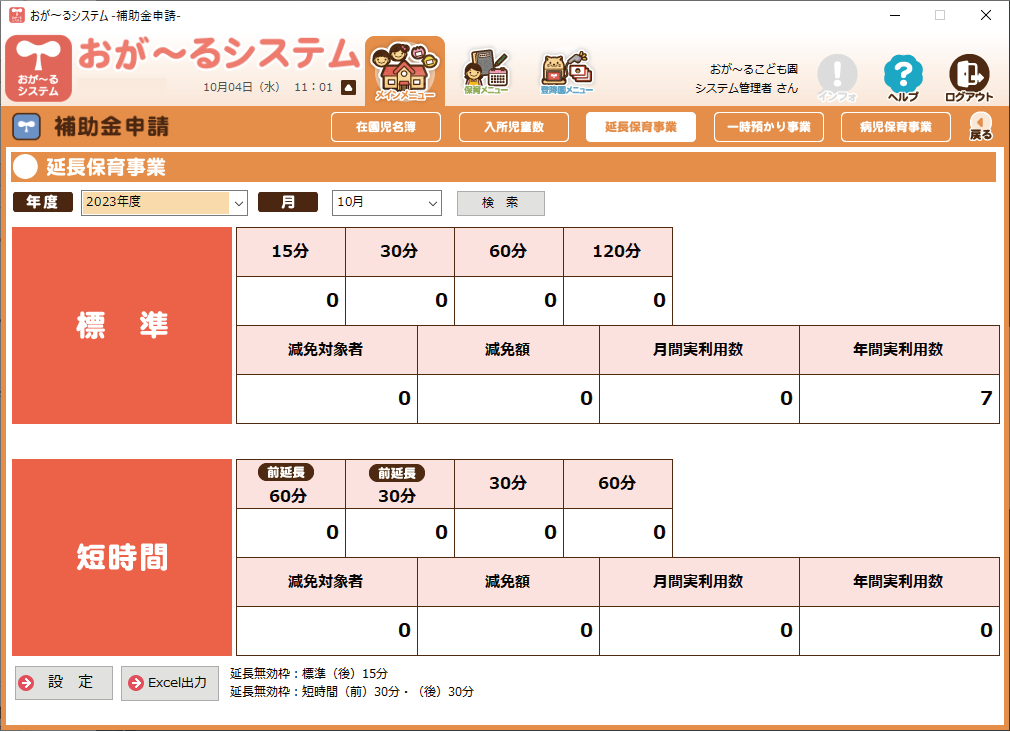
自治体側がクラウドシステム「おが~るウェブレポ」を利用されている場合のみおが~るシステムと連動し、施設型給付費の請求や特別保育事業の実績報告が可能になります。
各種区分設定

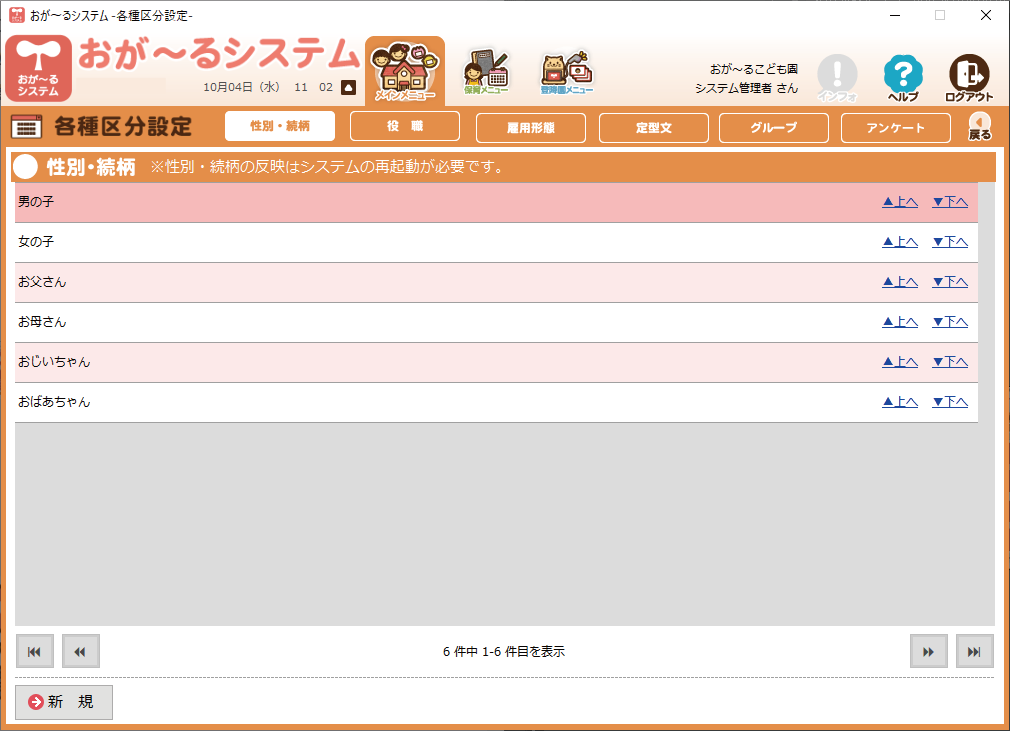
システム内の項目を細かく設定するための機能となります。
バックアップ
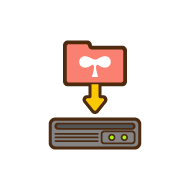
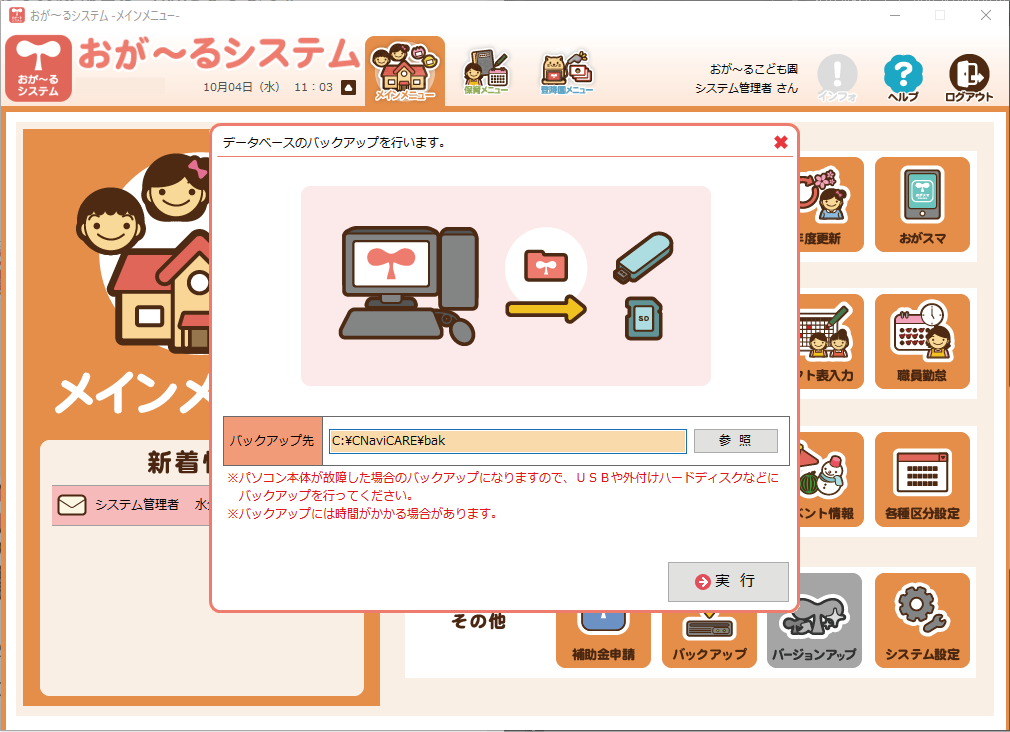
保存先を決めてワンタッチでバックアップを取ることが可能です。
バージョン
アップ
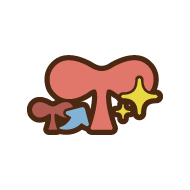
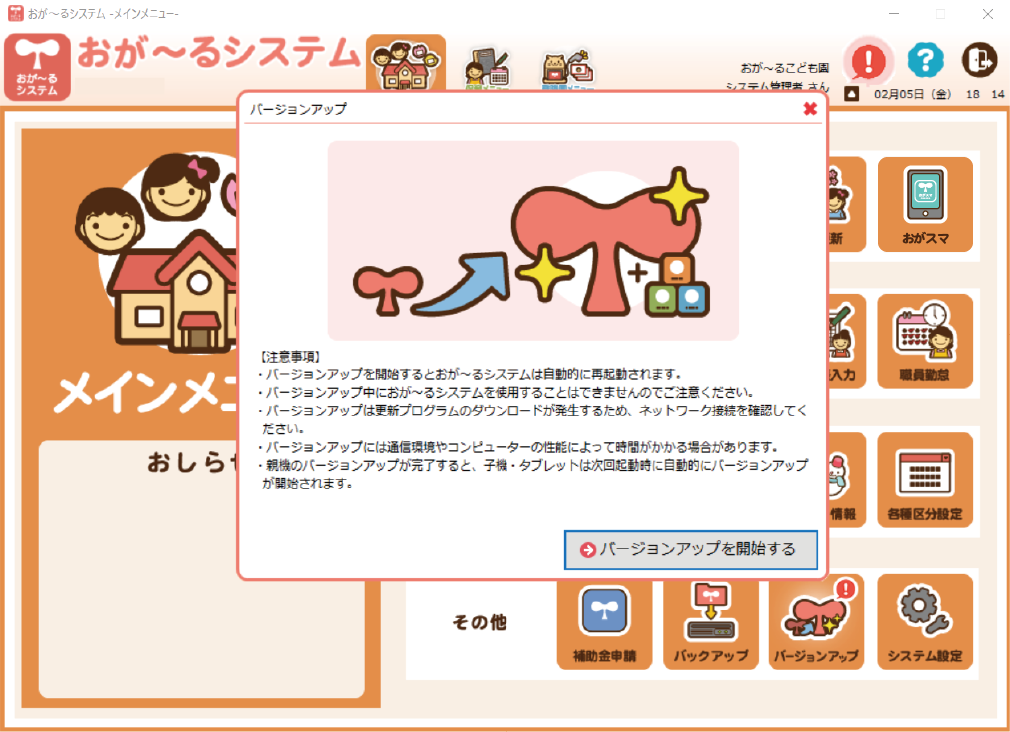
最新のバージョンが公開されたタイミングで、システム内のメニューからインターネットを通じてバージョンアップをすることができます。
このバージョンアップはおが~るシステムを利用しているコンピューターすべてに自動で適用されます。
TeamViewer
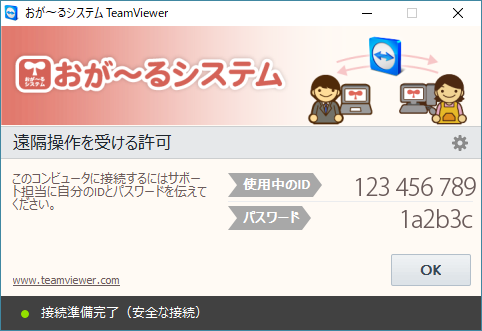
おが〜るシステムでは、セットアップやバージョンアップ、サポートの際に「TeamViewer」という遠隔ソフトを使用しています。
インストールの手順①
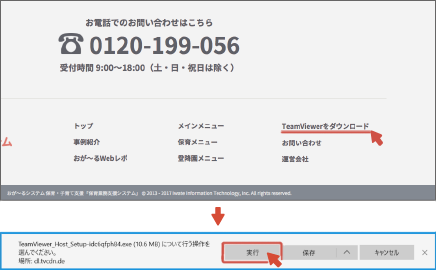
このサイトの下部にある、「TeamViewerをダウンロード」をクリック。別のページに移動され、TeamViewerがダウンロードされます。
「実行」「保存」「キャンセル」の選択肢が出た場合は「実行」をクリックします。
インストールの手順②
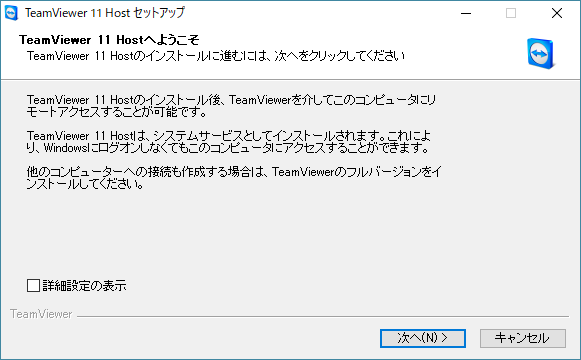
「次へ」をクリックします。
インストールの手順③
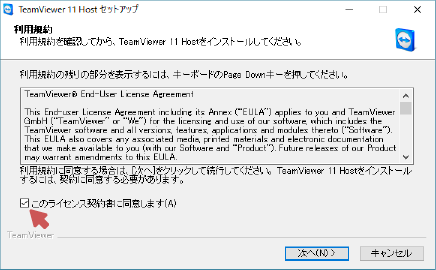
「このライセンス契約書に同意します」をクリックしチェックマークをつけ、「次へ」をクリックします。
以上でインストールは完了です。
TeamViewerを開く
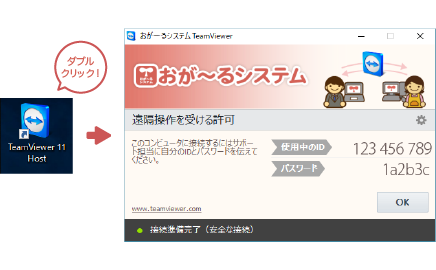
インストール後、デスクトップ上に「TeamViewer 11 Host」の文字とアイコンが表示されます。アイコンをダブルクリックしてTeamViewerを開くと、「使用中のID」と「パスワード」が載っている画面が表示されます。
サポート担当者に「使用中のID」と「パスワード」をお伝えください。
